
Çox vaxt Excel cədvəlləri ilə işləyərkən hüceyrələrin ölçüsünü dəyişməlisiniz. Vərəqdə müxtəlif ölçülü elementlərin olduğu ortaya çıxır. Əlbəttə ki, bu, həmişə praktik məqsədlərlə əsaslandırılmır və çox vaxt estetik baxımdan istifadəçini qane etmir. Buna görə də hüceyrələri eyni ölçüdə necə etmək olar? Onların Excel-də necə uyğunlaşdırıla biləcəyini öyrənək.
Ölçü hizalanması
Vərəqdəki hüceyrə ölçülərini hizalamaq üçün iki prosedur aparmaq lazımdır: sütun və satır ölçüsünü dəyişdirin.
Sütunun eni 0 ilə 255 ədəd arasında dəyişə bilər (8.43 nöqtələr standart olaraq təyin olunur), satır hündürlüyü 0 ilə 409 bal arasında (standart olaraq 12.75 ədəd) ola bilər. Bir hündürlük nöqtəsi təxminən 0.035 santimetrdir.
İsterseniz, boy və eni ölçmə vahidləri digər seçimlərlə əvəz edilə bilər.
- Nişanda olmaq Faylelementə vurun "Seçimlər".
- Açılan Excel Seçimləri pəncərəsində, gedin "Ətraflı". Pəncərənin mərkəzi hissəsində parametr blokunu tapırıq Ekran. Parametr yaxınlığında siyahını genişləndirin "Xəttdə bölmələr" və dörd mümkün variantdan birini seçin:
- Santimetr
- Düym
- Millimetr
- Bölmələr (standart olaraq təyin olunur).
Dəyər barədə qərar verdikdən sonra düyməni vurun "OK".


Beləliklə, istifadəçinin ən yaxşı yönəldildiyi ölçü yaratmaq mümkündür. Gələcəkdə satırların hündürlüyünü və sənəd sütunlarının genişliyini göstərərək tənzimlənəcək bu sistem vahididir.
Metod 1: seçilmiş diapazonda hüceyrələri hizalayın
Əvvəla, müəyyən bir diapazonda hüceyrələri necə uyğunlaşdıracağımızı, məsələn, bir cədvəldə.
- Hüceyrələrin ölçüsünü bərabərləşdirməyi planlaşdırdığımız səhifədəki aralığı seçin.
- Nişanda olmaq "Ev"simgendəki lentə vurun "Format"alətlər blokunda yerləşir "Hüceyrələr". Parametrlərin siyahısı açılır. Blokda "Hüceyrə ölçüsü" element seçin "Xətt boyu ...".
- Kiçik bir pəncərə açılır Sıra boyu. Seçilən aralığın bütün sətirlərinə quraşdırmaq üçün istədiyi yeganə sahəyə daxil oluruq. Sonra düyməni vurun "OK".
- Gördüyünüz kimi, boy boyu seçilmiş aralığın hüceyrə ölçüsü bərabər oldu. İndi onu genişlikdə düzəltməliyik. Bunu etmək üçün, seçimi ləğv etmədən yenidən düyməni istifadə edərək menyunu çağırırıq "Format" lentdə. Bu dəfə blokda "Hüceyrə ölçüsü" element seçin "Sütunun eni ...".
- Pəncərə xəttin hündürlüyünü təyin edərkən olduğu kimi eyni şəkildə başlayır. Sütun genişliyini seçilmiş aralığa tətbiq ediləcək sahədə bölmələrə daxil edin. Düyməni vurun "OK".





Gördüyünüz kimi, icra edilən manipulyasiyalardan sonra seçilmiş ərazinin hüceyrələri tamamilə ölçüdə eyni oldu.

Bu üsula alternativ var. Genişliyini eyni etmək istədiyiniz sütunları üfüqi koordinat panelində seçə bilərsiniz. Sonra bu paneli sağ siçan düyməsinə vururuq. Açılan menyuda seçin "Sütunun eni ...". Bundan sonra, bir az daha bəhs etdiyimiz seçilmiş diapazonun sütun genişliklərinə girmək üçün bir pəncərə açılır.

Eynilə, koordinatların şaquli panelində hizalamaq istədiyimiz diapazonu seçin. Paneli sağa vururuq, açılan menyuda, elementi seçin "Xətt boyu ...". Bundan sonra, hündürlük parametrinin daxil edilməli olduğu bir pəncərə açılır.

Metod 2: bütün vərəqdəki hüceyrələri hizalayın
Ancaq hüceyrələri yalnız istədiyiniz diapazonda deyil, bütün vərəqləri bütövlükdə hizalamaq lazım olduğu zamanlar olur. Hamısını əl ilə seçmək çox uzun bir işdir, ancaq onları yalnız bir kliklə seçmək mümkündür.
- Üfüqi və şaquli koordinat panelləri arasında yerləşən düzbucağa vurun. Gördüyünüz kimi, bundan sonra bütün cari hesabat tam seçilir. Bütün vərəqi seçmək üçün alternativ bir yol var. Bunu etmək üçün yalnız klaviaturaya klaviatura qısa yolunu yazın Ctrl + A.
- Vərəqin bütün sahəsi seçildikdən sonra sütunların genişliyini və satırların hündürlüyünü ilk metodu öyrənərkən təsvir olunan eyni alqoritmə uyğun olaraq vahid ölçüdə dəyişirik.


3-cü üsul: sərhədləri sürün
Bundan əlavə, haşiyələrin ölçüsünü haşiyələri əl ilə sürükləməklə düzəldə bilərsiniz.
- Bütün vərəqi və ya üfüqi koordinat panelində yuxarıda göstərilən yollarla bir sıra hüceyrələri seçirik. Kursoru üfüqi koordinat panelindəki sütunların sərhədinə qoyun. Eyni zamanda, kursorun əvəzinə müxtəlif istiqamətlərə işarə edən iki oxun olduğu bir çarpaz görünməlidir. Sol siçan düyməsini basıb saxlayın və genişləndirməyimiz və ya daraltmağımızdan asılı olaraq haşiyələri sağa və ya sola sürükləyin. Bu, yalnız istifadə etdiyiniz haşiyələri olan hüceyrənin genişliyini deyil, seçilmiş diapazonun bütün digər hüceyrələrini də dəyişdirir.

Siçan düyməsini sürüklədikdən və sərbəst buraxdıqdan sonra eni olan seçilmiş hüceyrələr eyni manipulyasiyanın aparıldığı eni ilə eyni ölçülərə sahib olacaqdır.
- Bütün vərəqi seçməmisinizsə, şaquli koordinat panelindəki hüceyrələri seçin. Əvvəlki paraqrafda olduğu kimi, satırlardan birinin hüdudlarını siçan düyməsi ilə aşağıya sürükləyin, bu cərgədəki hücrələr sizi qane edən hündürlüyə çatana qədər. Sonra siçan düyməsini buraxın.

Bu hərəkətlərdən sonra seçilmiş diapazonun bütün elementləri idarə etdiyiniz hücrə ilə eyni hündürlüyə sahib olacaqdır.


Metod 4: bir masa daxil edin
Kopyalanan masanı adi qaydada vərəqə yapışdırarsanız, o zaman çox vaxt yapışdırılmış versiyanın sütunları fərqli ölçülərə sahib olacaqdır. Ancaq bunun qarşısını alacaq bir texnika var.
- Kopyalamaq istədiyiniz cədvəli seçin. İşarəni vurun Surəti, nişandakı lentə yerləşdirilir "Ev" alət qutusunda Panoya. Bu hərəkətlərin əvəzinə, qeyd etdikdən sonra klaviatura qısa yolunu yaza bilərsiniz Ctrl + C.
- Eyni vərəqdə, başqa bir vərəqdə və ya başqa bir kitabda bir hücrə seçin. Bu hücrə daxil edilmiş cədvəlin yuxarı sol elementi olacaqdır. Seçilmiş obyektə sağ vurun. Bir kontekst menyusu görünür. Bu bəndin üstündən keçirik "Xüsusi əlavə ...". Bundan sonra görünən əlavə menyuda, eyni adı olan əşyaya yenidən vurun.
- Xüsusi əlavə pəncərə açılır. Parametrlər blokunda Yapışdırın keçidi mövqeyə keçirin "Sütun enləri. Düyməni vurun "OK".
- Bundan sonra, vərəq müstəvisinə orijinal cədvəllə eyni ölçülü hüceyrələr qoyulacaqdır.

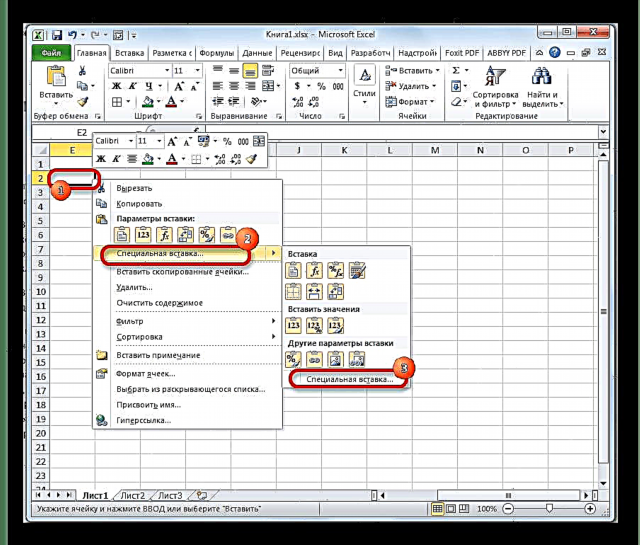

Gördüyünüz kimi, Excel-də eyni hüceyrə ölçüsünü, müəyyən bir sıra və ya masa şəklində və bütövlükdə hesabatı təyin etmək üçün bir neçə oxşar yol var. Bu proseduru edərkən ən vacib şey ölçülərini dəyişdirmək və vahid bir dəyərə gətirmək istədiyiniz aralığı düzgün seçməkdir. Hüceyrələrin hündürlük və genişlik parametrlərinin girişi iki növə bölünə bilər: ədədlərlə ifadə olunan vahidlərə müəyyən bir dəyər təyin etmək və haşiyələri əl ilə sürükləmək. İstifadəçi özü daha yaxşı yönəldilmiş alqoritmində daha rahat hərəkət metodu seçir.













